
Replay Music(录音软件)
大小:12.5 MB更新:2024/04/07
类别:音频处理系统:暂无
分类分类

大小:12.5 MB更新:2024/04/07
类别:音频处理系统:暂无
Replay
Music提供音乐录制功能,软件界面显示非常多的在线音乐网站,可以直接连接到网站快速录制高质量的MP3文件,并且可以自动识别歌曲ID3信息,可以读取专辑封面和歌词,快速录制完整的歌曲信息,方便以后离线听歌;您可以点击软件界面的一个在线音乐网站听歌,也可以在软件添加其他的音乐网站,在播放音乐的时候就可以启动录制功能,软件会自动录制完整的音乐,录制结束还可以在软件编辑新的ID3标签信息,需要就可以下载使用!
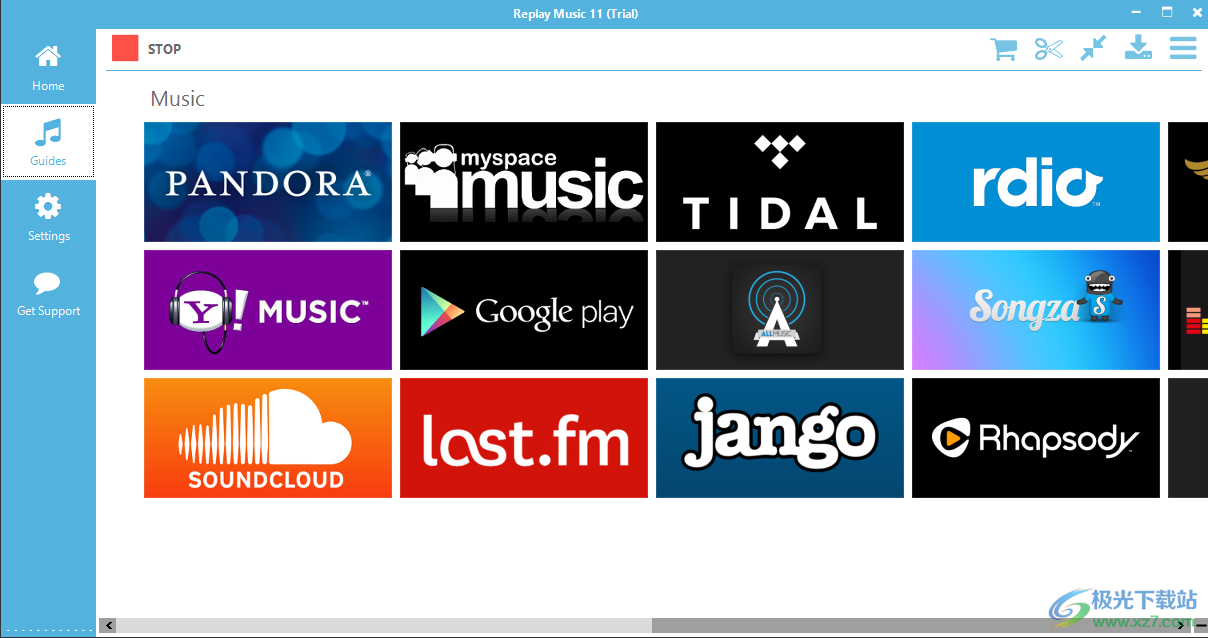
录制高质量的MP3
从任何站点或播放器捕获音乐文件,并过滤系统声音以获得超干净的录音。
智能歌曲/MP3 命名
自动识别和标记 30 万首歌曲,包括专辑封面和歌词。已经有一些现有的音乐文件?重播音乐突然出现并标记这些!
易于使用
内置媒体包含数千个选项,可帮助您快速找到要听的歌曲!
精确的轨道分割
将人声与乐器轨道分开,而不会损害音质。
手机和平板电脑支持
自动上传到 DropBox、Google Drive 或 onedrive,以便在您的计算机与 Apple 或 Android 移动设备或平板电脑之间轻松共享。
1、Replay Music提供歌曲录制功能,可以在软件界面配置录制的方式
2、可以进入一个在线网站录制音乐,播放歌曲就立即录制
3、录制完毕可以在软件搜索歌曲的信息,可以自动配置OD3信息
4、支持歌词下载功能,也可以在Replay Music软件上搜索歌曲的歌词执行下载
5、您可以打开一个网站播放歌曲,Replay Music将会自动标记音乐
6、录制的音乐也可以直接导入到itunes上保存,也可以导入WMP
7、支持打开文件夹,直接打开输出的文件夹,立即找到MP3
8、丰富的设置功能,可以启动音效,可以使用IE代理,可以关联本地播放器
1、将Replay Music直接安装到电脑,点击下一步
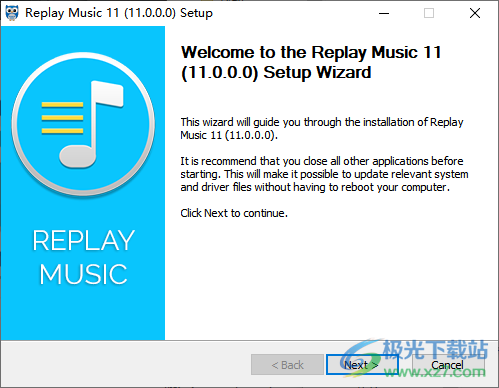
2、点击顶部的RECORD按钮就可以开始录制音频内容,可以在软件界面输入专辑艺术家、创作者、专辑
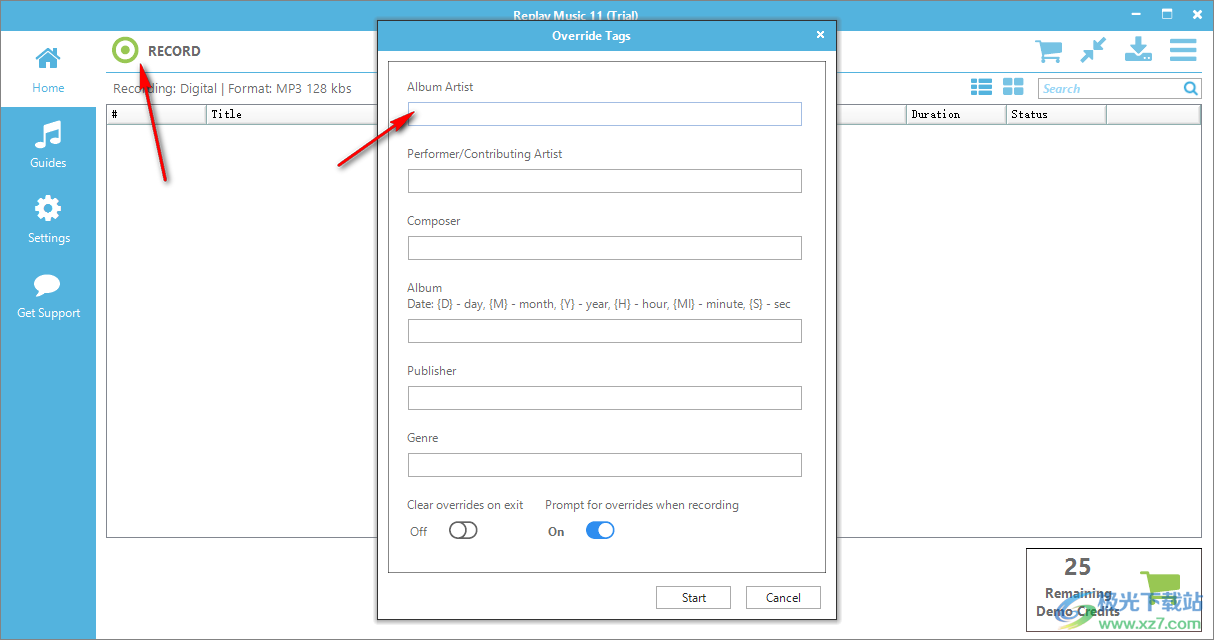
3、设置界面:删除到回收站,使用代理,根据文件关联选择播放器
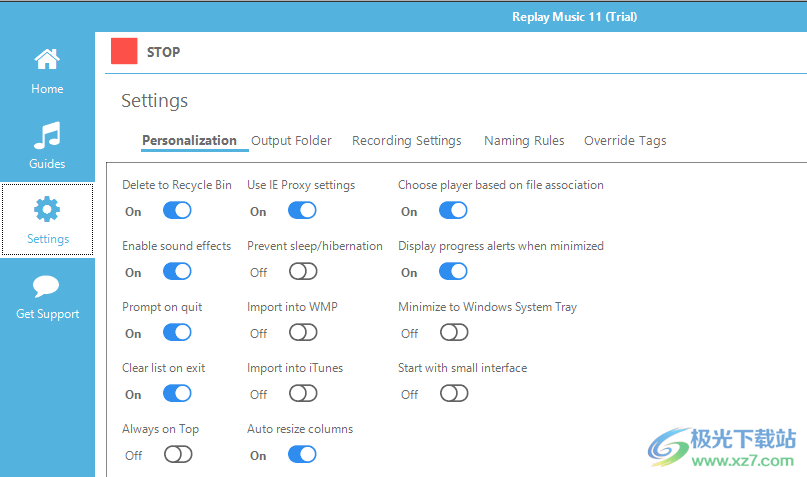
4、输出设置界面,可以自定义设置,可以输出到我的音乐

5、录制设置:录音方法、录音音量(100%、输出格式、比特率、最小持续时间(秒)、放大系数(增益)、峰值归一化

6、输出格式可以设置:FLAC、M4A、MP3、MP3 VBR、OGG Vorbis、WAV、WMA
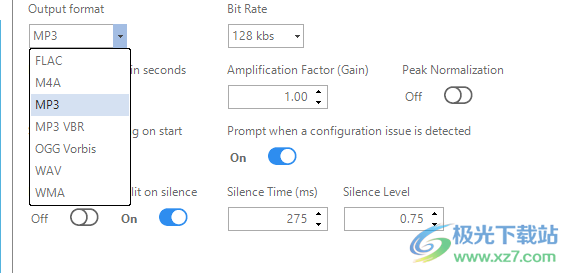
7、重命名规则:使用应用程序标题作为初始标题、查找和标记音乐、查找艺术查找歌词、音乐查找的最大大小(KB)
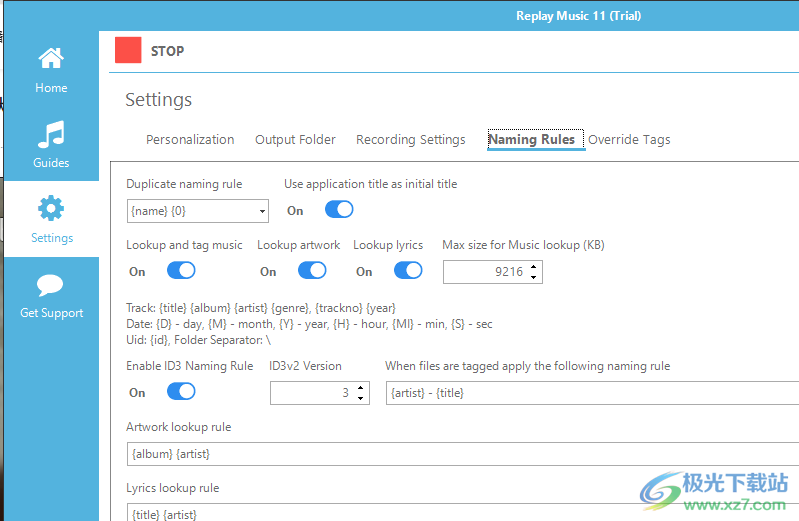
8、在线音乐网站,如果你可以进入这些网站就可以直接打开,从而录制音乐
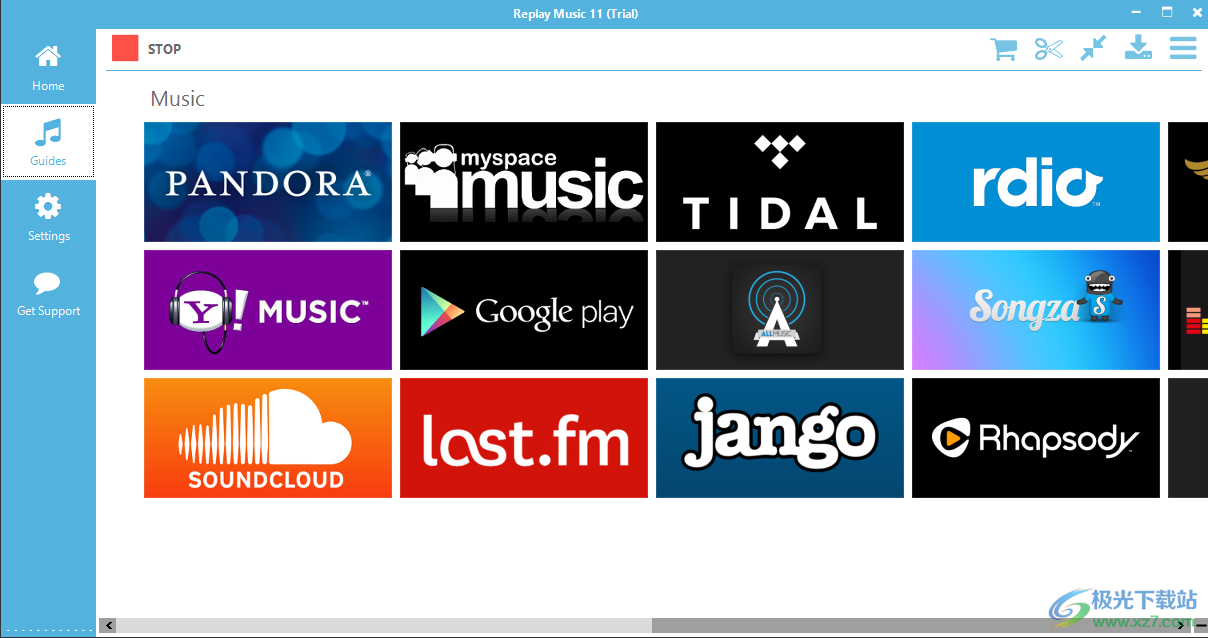
标记和轨迹编辑信息
有时,曲目不会正确标记艺术家和专辑信息。您可以为重播音乐提供另一个标记无法识别的曲目的机会。
要查询音乐数据库并尝试再次标记曲目,请执行以下操作:
1.如果曲目来自以前的录制会话,“重播音乐”可以将其导入曲目列表。单击右上角的菜单按钮,然后选择导入。或者,您可以使用插入键盘快捷键或将音乐文件拖放到重播音乐中。
2.在主窗口中列出要标记的曲目或多个曲目后,请确保选中它/它们,右键单击并选择查找标签。如果曲目可识别,重播音乐将对其进行标记,获取专辑插图和歌词。请记住,新发行的专辑可能尚未在音乐数据库中。
您可以编辑与每首录制的歌曲一起保存的信息。这使您可以更好地控制歌曲的标签方式,或者允许您正确标记重播音乐无法识别的歌曲。您可以一次编辑一个轨道,也可以一次编辑多个轨道。
要查看和手动编辑曲目信息,请执行以下操作:
1.选择要编辑的一首或多首歌曲。
2.使用顶部,右侧主菜单按钮或右键单击并从菜单选项中选择ID3标签编辑器。
3.出现 ID3 标签编辑器窗口:
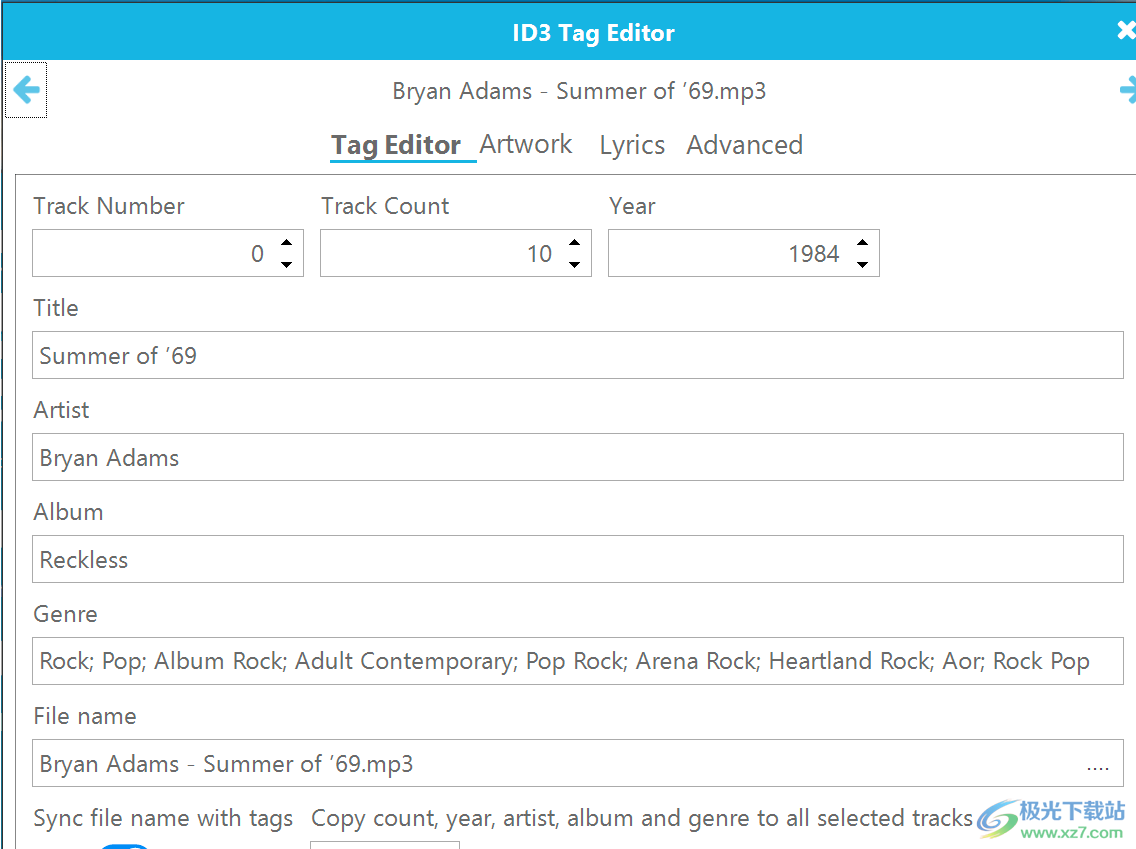
4.您可以通过分别按顶部的向左和向右箭头在歌曲之间导航。根据需要更改歌曲信息。如果选择了多个文件,按 复制 按钮会将艺术家、专辑、流派、年份和曲目计数应用于整个选择,方便编辑整个录音专辑。如果“与标记同步文件名”为“开”,则将根据“设置:命名规则”中的首选项重命名文件。
5.单击“插图”选项卡,查看已识别的专辑插图。唱片集插图查找在“设置”中控制。如果您不喜欢所选艺术品,可以从底部的其他选项中进行选择。如果未找到,您可以按 Load 附加您自己的。如果选择了多个文件,按“复制”按钮会将图稿应用于整个选择。
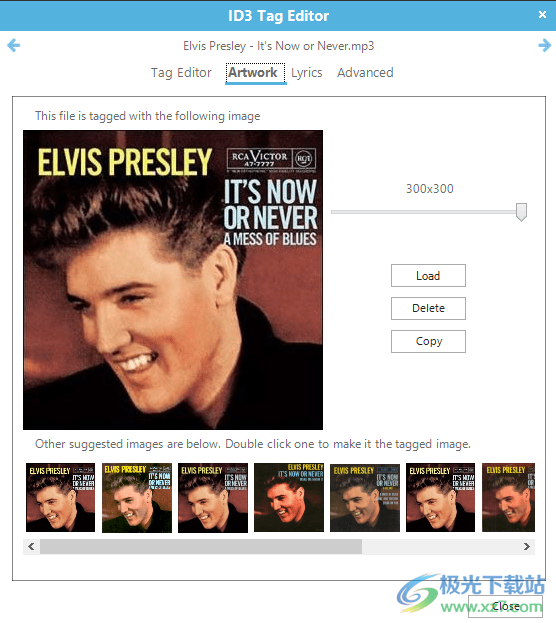
6.“歌词”选项卡可让您查看歌曲的下载歌词。如果发现不正确的歌词,您可以在底部搜索栏中搜索备用歌词。
7.“高级”选项卡提供有关在ID3标签查找期间找到的歌曲的更多详细信息。
将曲目合并为单个录音
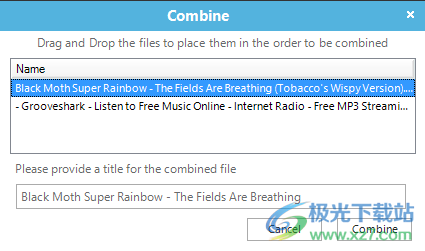
有时,为了达到戏剧效果,歌曲中的暂停或静音时间会比“录制设置”中的“静音时间”长。如果一首歌曲被无意中拆分,则可以重新组合多个部分。选择碎片文件,单击鼠标右键,然后选择“合并”。合并界面将打开。按适当的顺序放置片段,为新的组合录音命名,然后按合并。合并的录音将显示在重播音乐录音列表中。
记录外部源
您还可以使用“重播音乐”将 LP 或盒式磁带录制到电脑。方法如下:
将外部音频设备连接到电脑上的线路输入或麦克风端口。
在“重播音乐”的“设置”中,将“音频录制方法”更改为“设备”,然后选择适当的设备。
单击“录制”,然后播放外部音频设备。重播音乐将在播放时录制音频。
命名规则
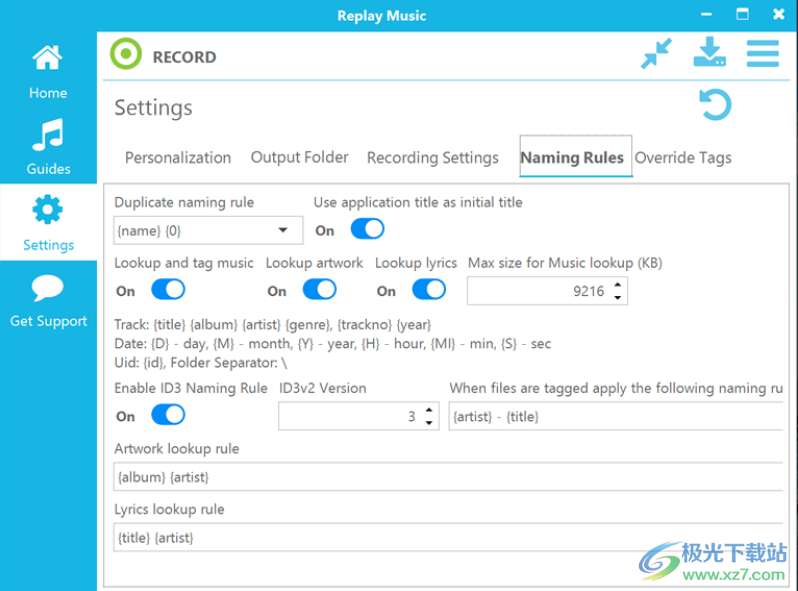
重播音乐使用大括号(又名大括号)速记来命名文件。此速记允许根据一系列规则轻松命名录音。
曲目: {标题} {专辑} {艺术家} {流派} {曲目编号} {年份}
录制日期:{D} - 天,{M} - 月,{Y} - 年,{H} - 小时,{MI} - 分钟,{S} - 秒
Uid:{id}(又名记录文件的顺序),用于创建子文件夹的文件夹分隔符:
重复命名规则:如果“重播音乐”在媒体文件夹中遇到同名的另一个文件,请应用此规则以防止覆盖。
ID3v2版本:Windows操作系统并不总是识别最新的ID3标记方案,尽管iTunes可以。如果要在 Windows 文件资源管理器中查看歌曲标记信息,请减少此数字。
启用 ID3 命名规则:启用时,将根据 ID3 标签信息重命名录制文件。
查找和标记音乐:启用时,将根据在线音乐数据库检查录音,以确定艺术家、专辑、歌曲和其他信息。
查找图稿:启用后,重播音乐将根据下面的查找规则尝试查找适当的专辑插图。
查找歌词:启用后,重播音乐将根据下面的查找规则尝试查找歌词。
标记文件时,请应用以下命名规则:使用列出的括号速记,将根据速记重命名文件。
使用应用程序标题作为初始标题:如果设置为开,重播音乐将尝试从音频源的窗口中获取录音的标题。如果为 OFF,则可以选择初始标题。通常,使用日期简写(如 {Y}{M}{D}{H}{MI}{S})很方便。
图稿查找规则:将根据给定的速记搜索专辑插图。
歌词查找规则:歌词将根据给定的速记进行查找。
因此,如果您希望按专辑、艺术家和标题命名标记文件,然后按标题命名,中间带有下划线,则可以使用 {album}_{artist}_{title}。
如果要将标记的文件放入子文件夹中,首先是艺术家,然后是专辑,并包含曲目编号,则可以使用{artist}{专辑}{trackno}-{title}。
如果录制文件未自动标记,您可能需要手动标记它才能应用文件命名规则。
覆盖标签

如果您正在录制唱片集,并且已经知道“艺术家”和“唱片集”信息,则可能需要覆盖自动标记和命名系统。在这些字段中,您可以输入将应用于所有录制文件的信息。
退出时清除覆盖:启用后,关闭重播音乐将清除覆盖艺术家、专辑和流派设置。
录制时提示覆盖:如果打开,按下“录制”按钮将显示提示,询问您是否要覆盖自动标记。如果您正在录制单个专辑并提前知道值,这有时很有用。
Alt + R = 开始或停止录制
Alt + S = 拆分录制
Del = 从计算机中删除选定的录音
F2 = 打开 ID3 标签编辑器
输入 = 播放所选录制文件
Ctrl + I = 将选定的录音导入 iTunes 资料库
Ctrl + W = 将所选录制文件导入Windows 媒体播放器库
Ctrl + O = 在 Windows 文件资源管理器中显示所选文件
Ctrl + C = 合并多个选定文件
Alt + A = 在“属性”窗口中显示唱片集插图
Alt + L = 在属性窗口中显示歌词
Alt + T = 查找所选歌曲的 ID3 标签(艺术家、歌曲、专辑等)
Alt + Enter = 打开录制文件属性窗口
Alt + I = 打开文件浏览器以将歌曲导入重播音乐
F1 = 打开 Web 浏览器以转到重播音乐支持页面
Alt + F4 = 退出
Replay Music 11.0.0.0
发布于2023年2月13日|类别:未分类。
Windows 11 22H2支持
杂项修复和改进
评论已关闭。